Mitarbeitereinstellungen
Mitarbeitermodul von Booknetic. Vielseitiges Terminbuchungs-Plugin für WordPress.
Mitarbeitermodul von Booknetic. Vielseitiges Terminbuchungs-Plugin für WordPress.
Das Booknetic Appointment Booking Plugin unterstützt mehrere Mitarbeiter. Sie können Ihr Personal aus verschiedenen Standorten in das System einfügen.
Beginnen wir mit dem Hinzufügen eines neuen Mitarbeiters.
Klicken Sie auf MITARBEITER HINZUFÜGEN, um einen neuen Mitarbeiter hinzuzufügen. Im sich öffnenden Fenster sehen Sie vier Registerkarten:
Im Reiter DETAILS geben wir grundlegende Informationen über den Mitarbeiter ein. Wir wählen den Namen, die E-Mail, die Telefonnummer und das Profilbild des Mitarbeiters aus. Das Profilfoto und der Name des Mitarbeiters werden im Buchungsprozess sichtbar sein. Dann wählen wir den Standort des Mitarbeiters aus. Wenn der Mitarbeiter an mehreren Standorten gleichzeitig arbeitet, können Sie hier alle Standorte mit Multi-Select-Optionen auswählen.
Sie können auch eine kurze Notiz über den Mitarbeiter hinzufügen. Diese Notiz wird den Kunden nicht angezeigt.
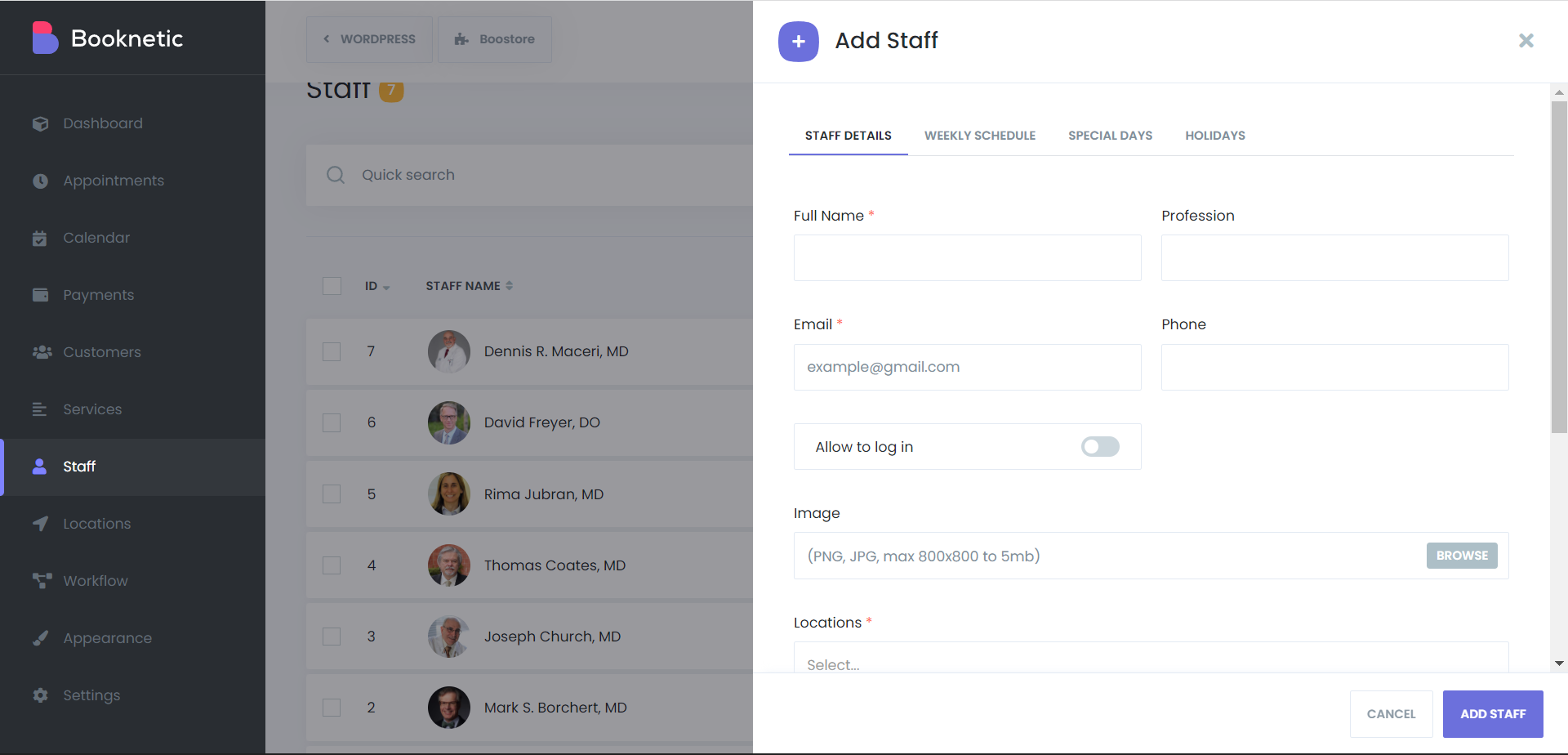
Standardmäßig sind die Arbeitszeiten der Mitarbeiter wie in den Einstellungen konfiguriert. Wenn Sie einen individuellen Zeitplan für Ihren Mitarbeiter erstellen möchten, müssen Sie zuerst das Kontrollkästchen "Spezifischen Zeitplan konfigurieren" im Reiter WOCHENPLAN aktivieren. Sie können einen speziellen wöchentlichen Arbeitsplan für den Mitarbeiter erstellen. Hier können Sie die arbeitsfreien Tage, Arbeitszeiten und Pausen des Mitarbeiters hinzufügen. Sie können auch jeden Wochentag einrichten. Sie markieren die Start- und Endzeiten jedes Arbeitstages. Wenn ein bestimmter Wochentag außerhalb der Arbeitstage Ihres Mitarbeiters liegt, können Sie diesen Tag als freien Tag festlegen. Wenn Sie die Pausenzeit hinzufügen möchten, klicken Sie auf die Schaltfläche Pause hinzufügen und speichern Sie die Start- und Endzeiten der Pause. Sie haben die Möglichkeit, endlose Pausenstunden für jeden Wochentag hinzuzufügen.
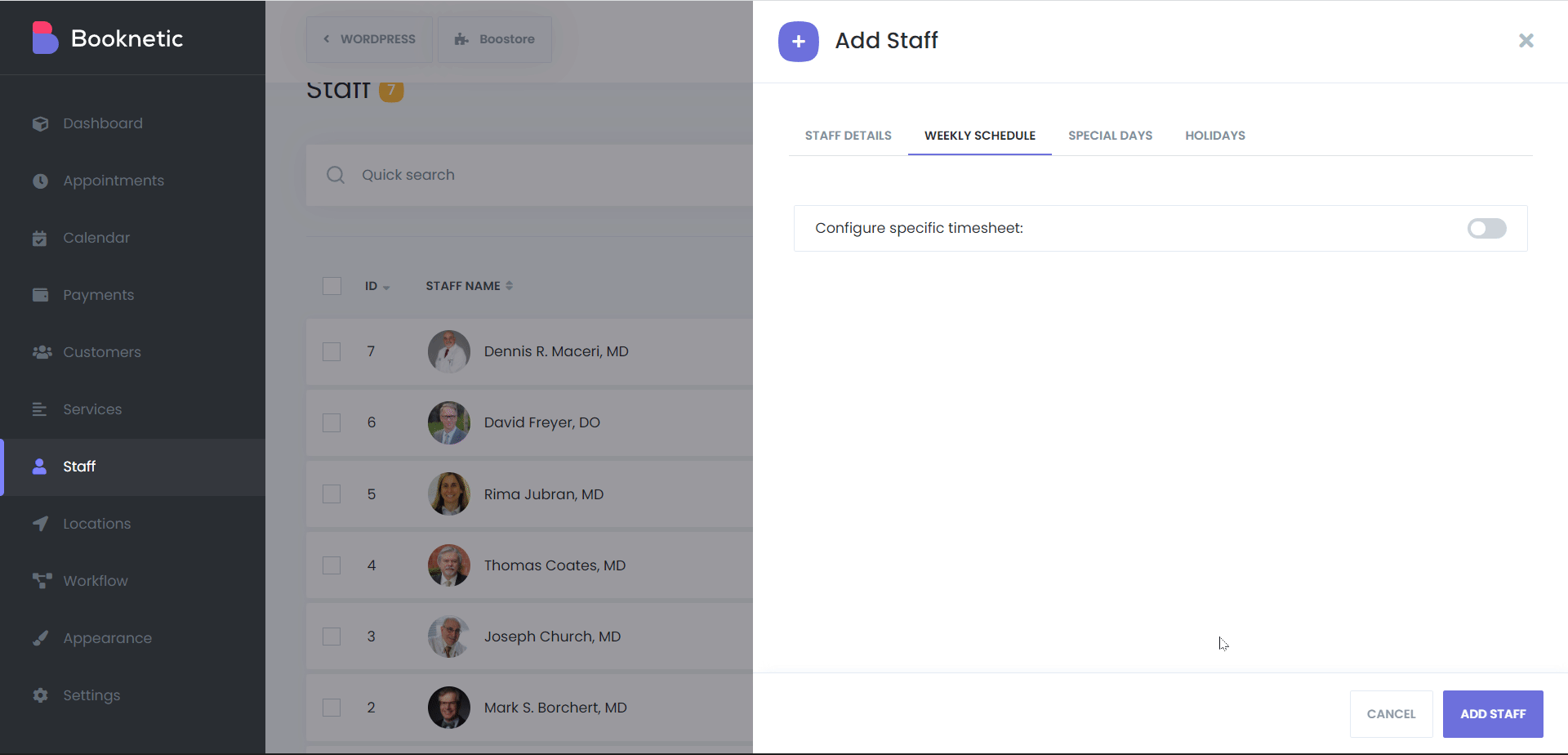
Im Reiter BESONDERE TAGE können Sie einen Zeitplan für besondere Tage für den Mitarbeiter einrichten. Wenn einem Mitarbeiter erlaubt ist, an einem Tag zu arbeiten, der ein arbeitsfreier Tag für das Unternehmen ist, oder nur in der zweiten Hälfte des Tages arbeiten kann, können Sie dies hier festlegen. Klicken Sie einfach auf die Schaltfläche "Besonderen Tag hinzufügen" und legen Sie die Start- und Endzeiten im sich öffnenden Panel fest. Falls nötig, können Sie auch auf die Schaltfläche "Pause hinzufügen" für besondere Tage klicken, um Pausenzeiten hinzuzufügen.
Wenn es nötig ist, besondere Tage, die Sie hinzugefügt haben, zu löschen, klicken Sie auf die Schaltfläche Besonderen Tag entfernen.
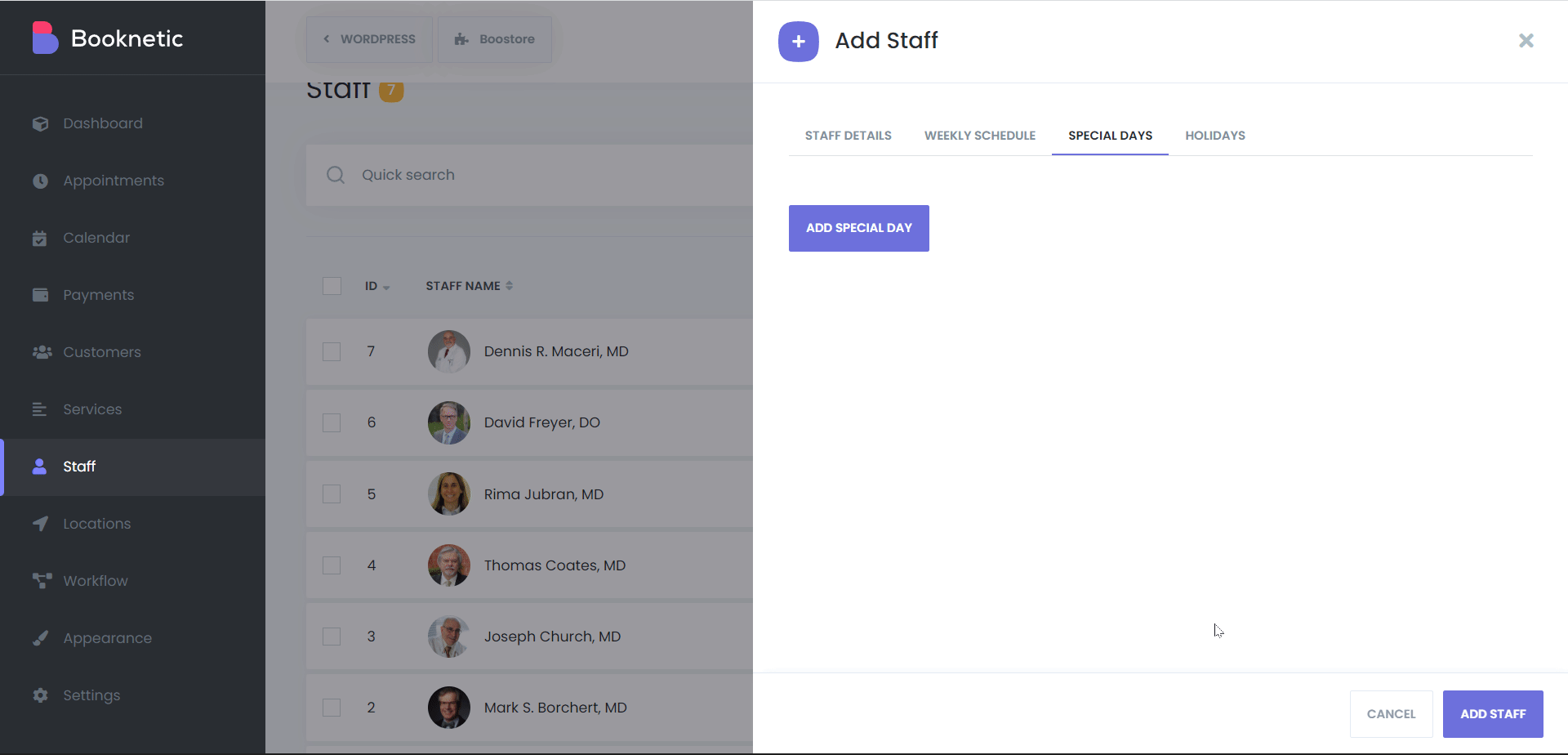
Im Reiter FEIERTAGE können Sie spezifische Feiertage für den Mitarbeiter festlegen. Wenn der Mitarbeiter an einem Tag nicht arbeiten wird, reicht es aus, diesen Tag im Kalender in diesem Reiter anzuklicken. Angenommen, Sie legen bereits die allgemeinen Feiertage für Ihr Unternehmen unter Einstellungen > Feiertage fest. Wenn Sie zusätzliche Feiertage für Ihren aktuellen Mitarbeiter festlegen möchten, notieren Sie diese bitte in diesem Reiter. Andernfalls ist es vorzuziehen, dieselben Feiertage sowohl für den Mitarbeiter als auch in den Einstellungen auszuwählen.
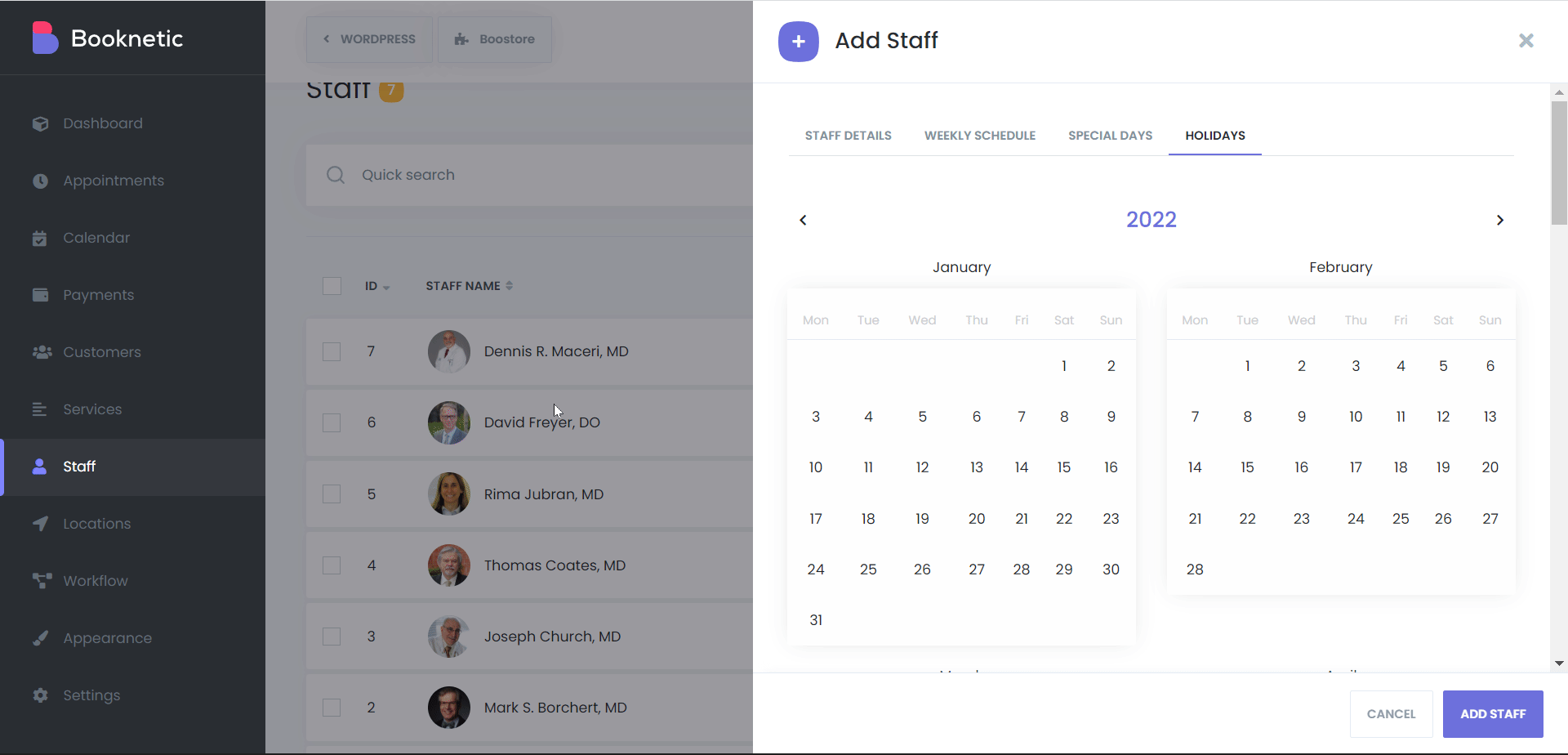
Nachdem Sie alle Informationen über den Mitarbeiter vervollständigt haben, können Sie den Inhalt speichern, indem Sie auf die Schaltfläche MITARBEITER HINZUFÜGEN klicken. Sie können den Namen, die E-Mail und die Telefonnummern der Mitarbeiter in der Liste suchen. Und Sie können auch nach Name, E-Mail und Telefonnummer mit ASC oder DESC sortieren. Wenn Sie die Mitarbeiterinformationen ändern möchten, klicken Sie auf die Schaltfläche Bearbeiten.
Sie können Mitarbeiter einzeln oder als Gruppe löschen. Wenn nur ein Mitarbeiter gelöscht werden muss, klicken Sie auf die drei Punkte und dann auf die Schaltfläche Löschen. Wenn Sie einige Mitarbeiter in großen Mengen löschen möchten, aktivieren Sie die Kontrollkästchen vor den Mitarbeiternamen und klicken Sie auf das Löschsymbol, das unten geöffnet wird.